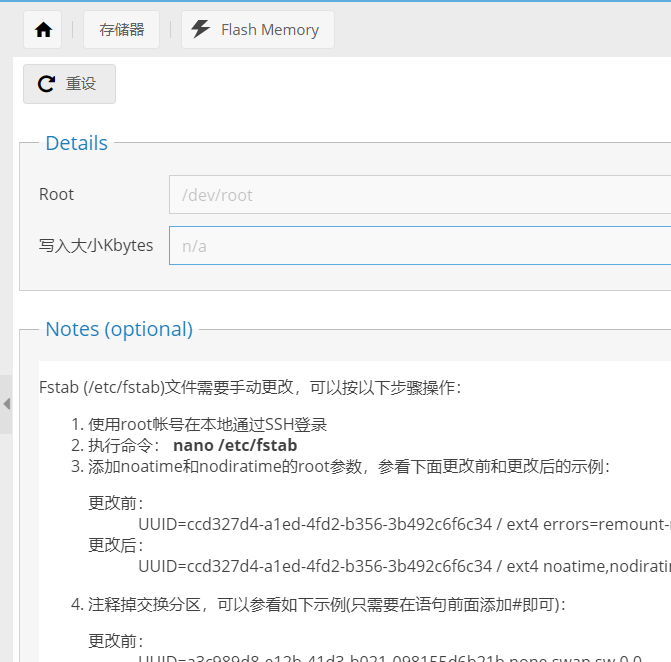前言
前文我们讲了如何在 树莓派/Debian 配置 OMV 5 搭建 NAS(一) 安装 OMV 5 ,本文就安装完成后的基础设置进行简述。
注意:
- 上一段中提到的 树莓派/Debian 配置 OMV 5 搭建 NAS(一) 安装 OMV 5 链接,只适合 树莓派4B 操作。本文同样如此。
配置 树莓派4b 基础信息
raspi-config 是 Raspberry PI 官方 Raspbian 镜像自带的一个系统配置工具。
sudo raspi-config
具体配置过程请参阅:树莓派 系统配置 。
其中包含内容:
- 修改 pi 账户的密码
- 修改主机名
- 修改本地化语言
- 开启 SSH
- 开启 VNC
配置 OMV 5
修改管理员密码
点击侧边栏 “系统 -> 常规设置 -> Web 管理员密码” ,修改管理员密码,“保存 -> 应用” :

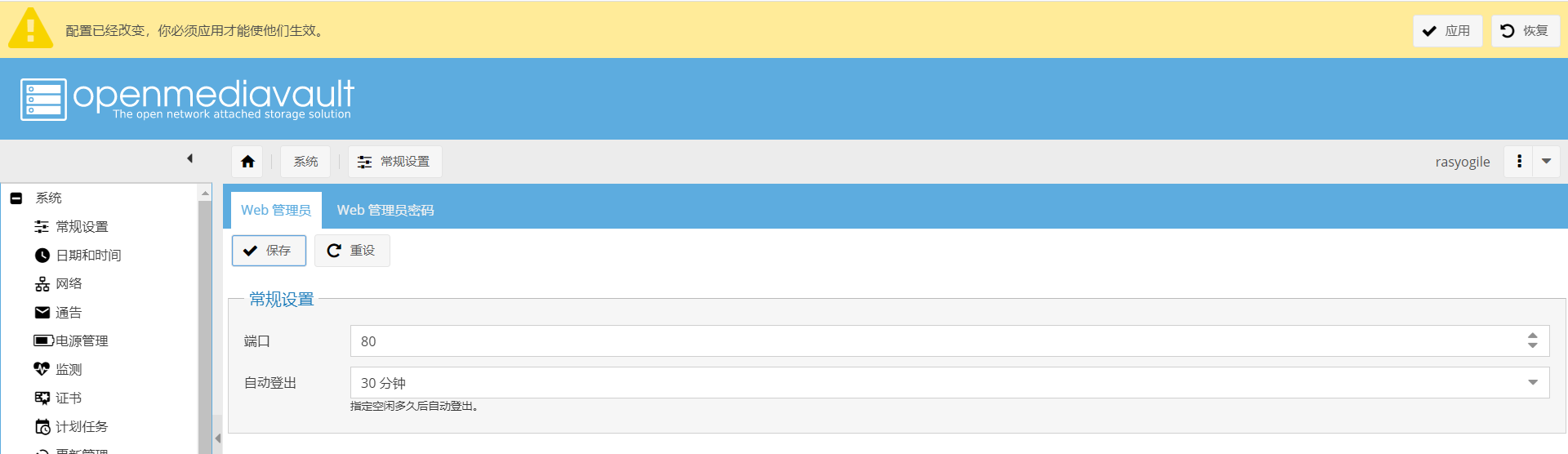
启用 E-mail 通告
点击侧边栏 “系统 -> 通告 -> 设置”,进行发送 E-mail 邮件设置。
-
常规设置 -> 启用
-
SMTP 设置,以 QQ 邮箱为例:
项目 内容 QQ SMTP 服务器 smtp.qq.com QQ SMTP 端口 465 加密模式 SSL/TLS 发送 Email 你的QQ邮箱地址 需要验证 勾选 用户名 你的QQ邮箱地址 密码 你申请的授权码(不是邮箱密码) 获取要填写的具体信息,可参考:QQ邮箱开启SMTP方法如何授权 。

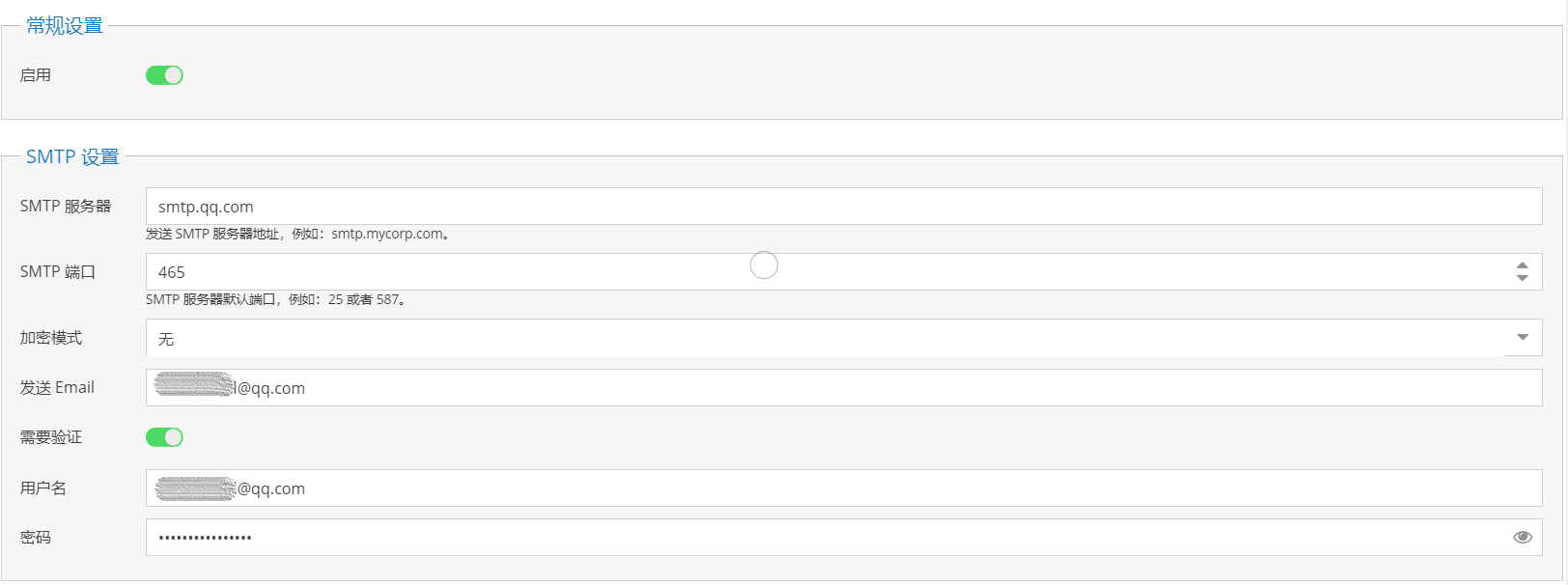
-
设置收件人
填写接收信息的邮箱地址。

-
点击 “保存 -> 应用” 。

“确定 -> 是”
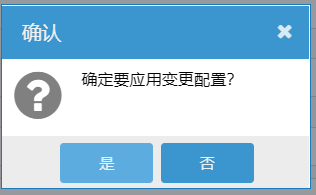
等待完成
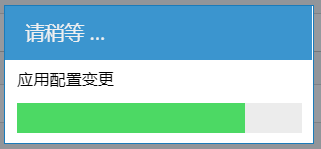
点击侧边栏 “系统 -> 通告 -> 通告” ,可选择要通告的项目,“保存 -> 应用”。
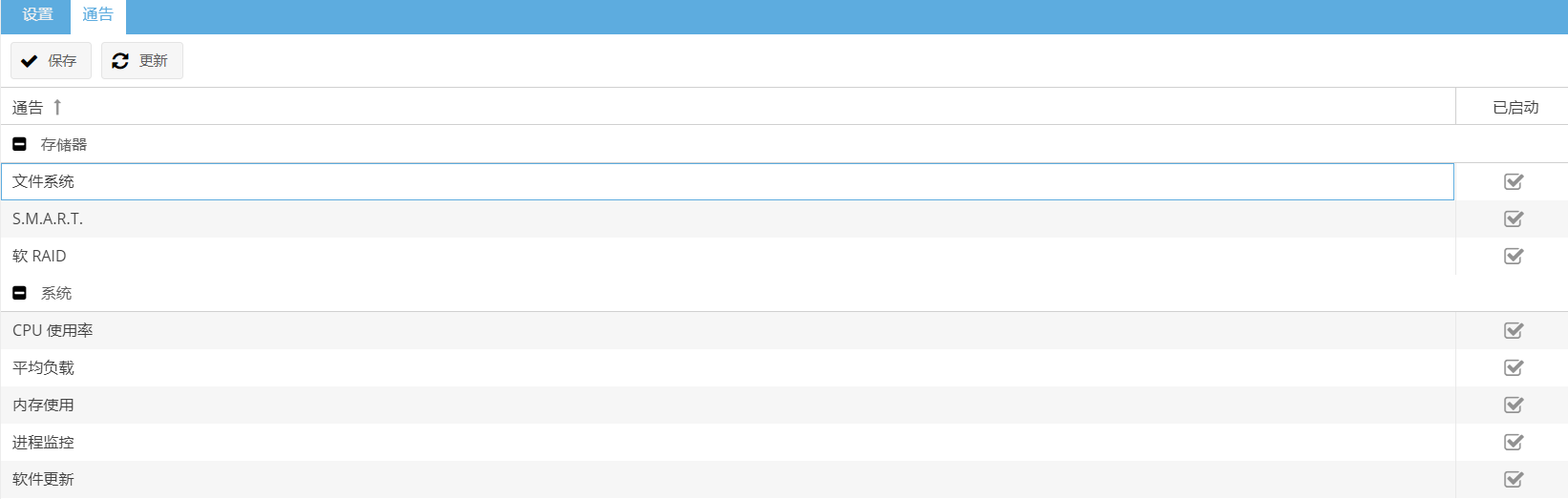
发送测试邮件
点击 发送一封测试邮件 ,可以看到弹窗并接收到邮件:
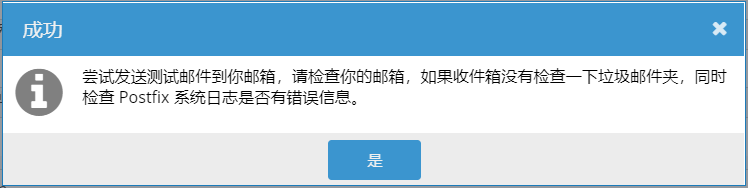

系统更新
-
点击侧边栏 “系统 -> 更新管理 -> 更新 -> 检查”
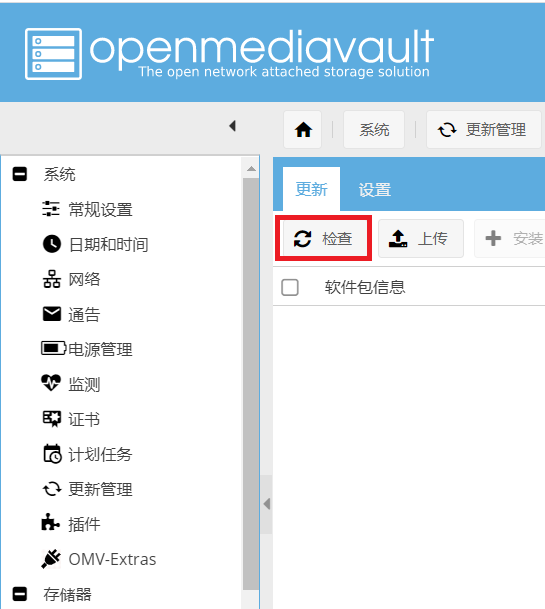
-
全选 + 安装/升级
-
你可能遇到如下问题:
Failed to execute command 'export PATH=/bin:/sbin:/usr/bin:/usr/sbin:/usr/local/bin:/usr/local/sbin; export LANG=C.UTF-8; apt-get update 2>&1' with exit code '100': ......请参阅这篇博客可以解决:树莓派4b 对于 Failed to execute command 的解决方案 。
安装插件
OMV 中的插件主要分为两种:官方插件,社区插件。
-
官方插件
点击侧边栏 “系统 -> 插件 -> 检查” ,以获取官方插件的更新。
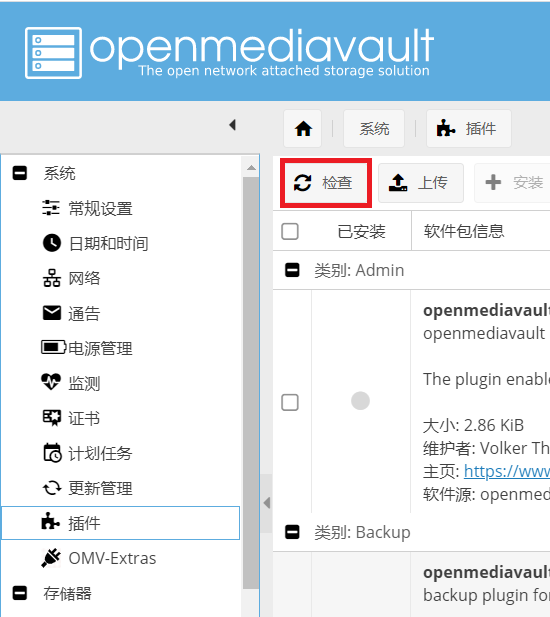
勾选你要安装的插件,点击安装即可。
-
社区插件
- 启用社区插件,请看下一点,以 openmediavault-flashmemory 插件为例。
优化 U 盘/ TF 卡系统盘
由于树莓派使用 TF 卡装载系统,使用寿命远远低于 SSD 等传统存储器,插件 openmediavault-flashmemory 对此提供优化。
-
下载插件
OMV 5 已经提前安装并启用了 openmediavault-flashmemory 插件,如果没有请按步进行。下面同时提供了百度云盘分流。
-
进入官网 omv-extras.org ,点击第一个 guide 。
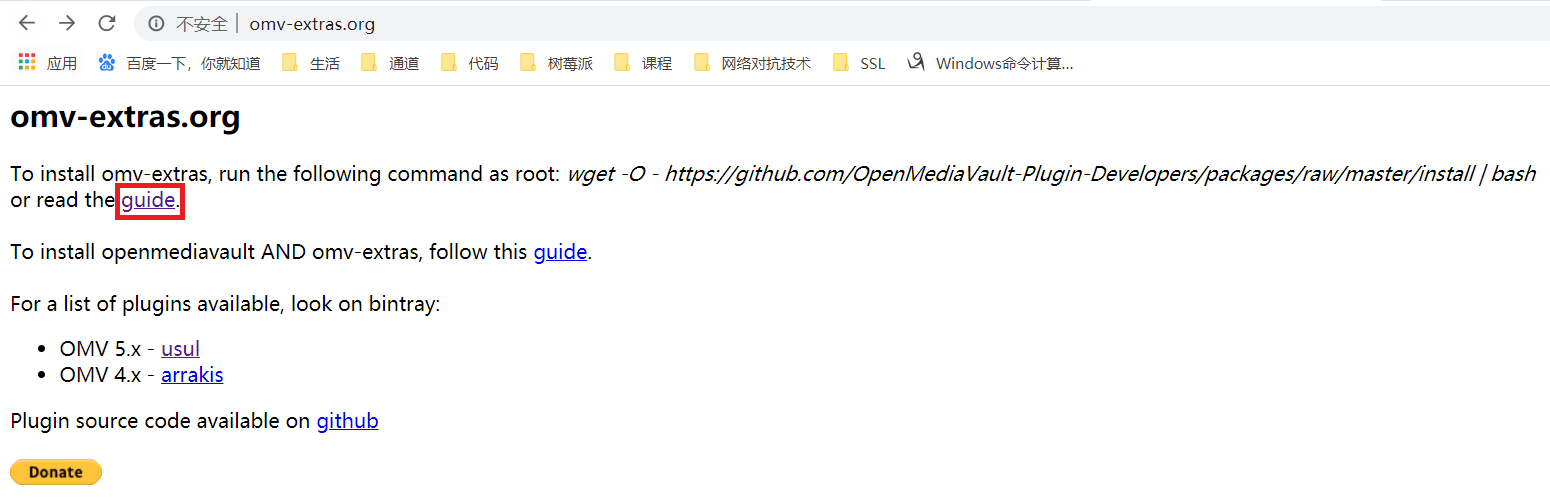

-
找到 Installation 部分,点击 OMV 5 对应的插件包下载。
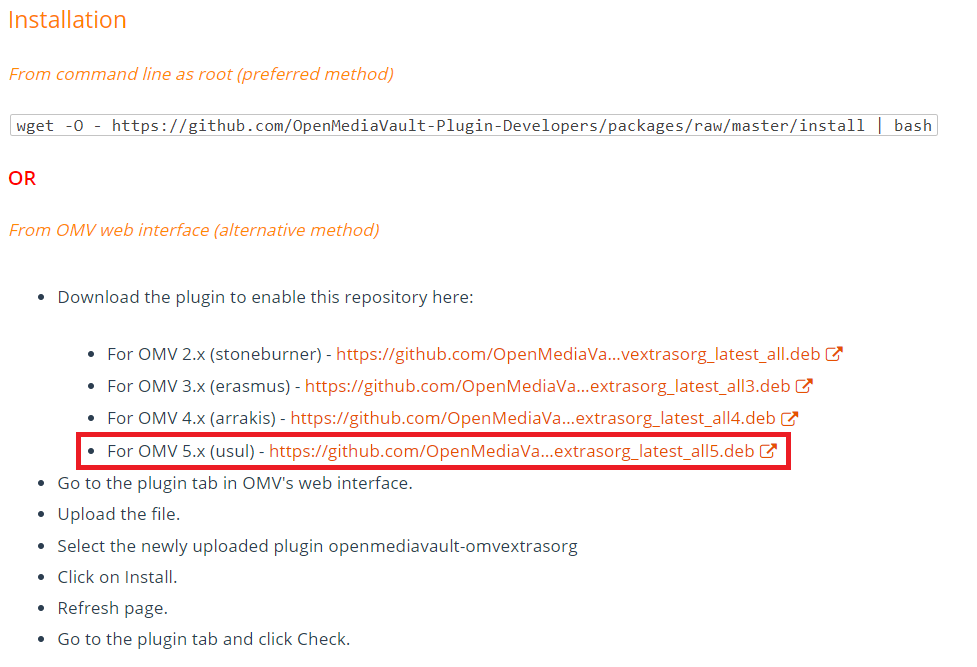
-
点击侧边栏 “系统 -> 插件 -> 上传”
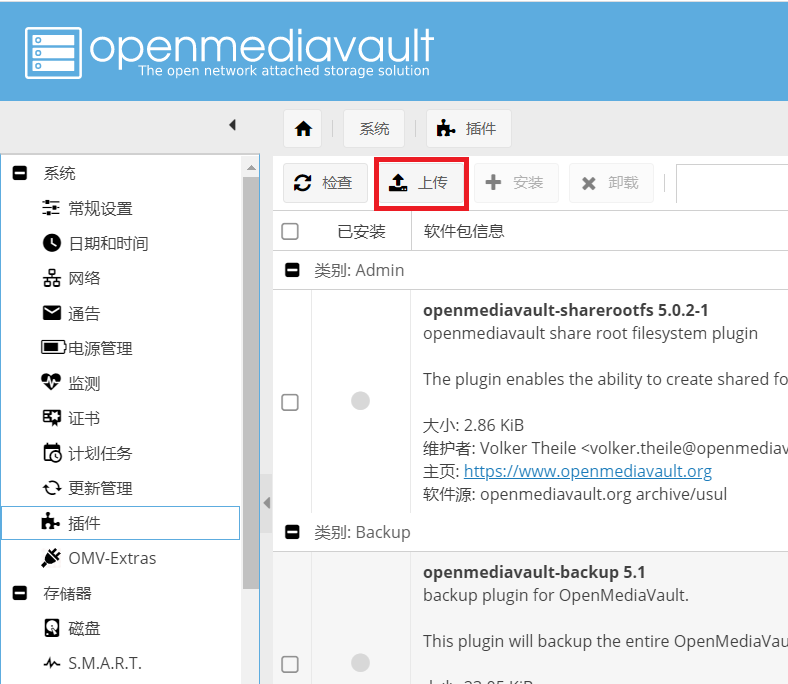
-
点击 “Browse...” ,浏览并选择刚刚下载的插件包,点击 “是”。
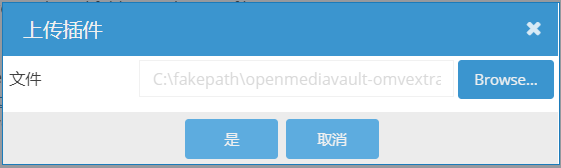
-
等待检查完毕。
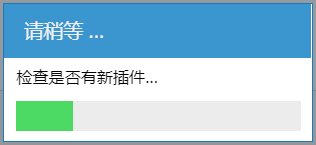
-
检查完毕后,启用插件。
-
-
启用插件
OMV 5 已经提前安装并启用了 openmediavault-flashmemory 插件,未启用的,请搜索并安装。
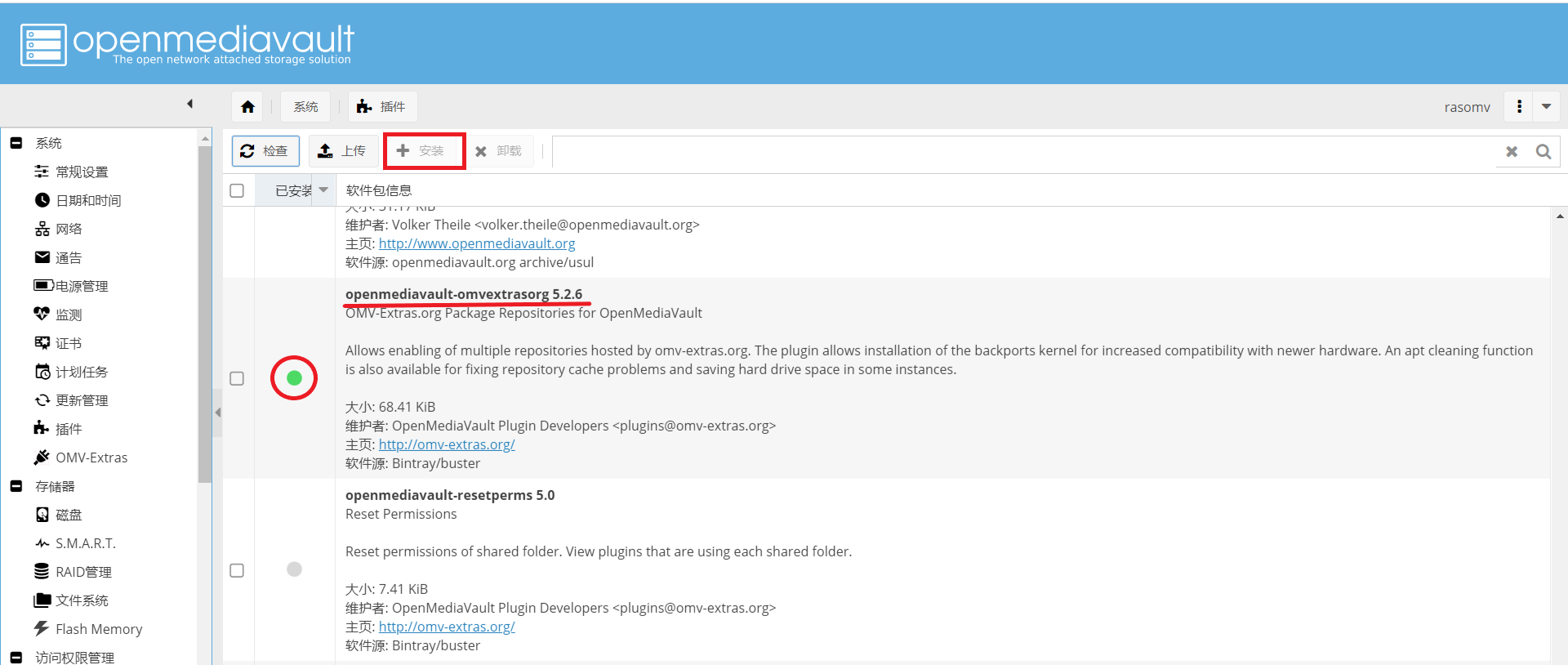
如果安装成功,可以在侧边栏 “存储器” 下看到 Flash Memory 。
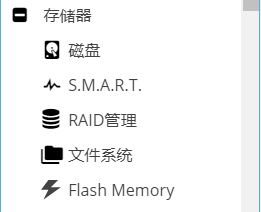 进一步优化
进一步优化 -
点击侧边栏 “存储器 -> Flash Memory” ,可以看到进一步优化操作,依据步骤来即可,也可暂时跳过。
请参阅:树莓派 OMV TF 卡进一步优化 。